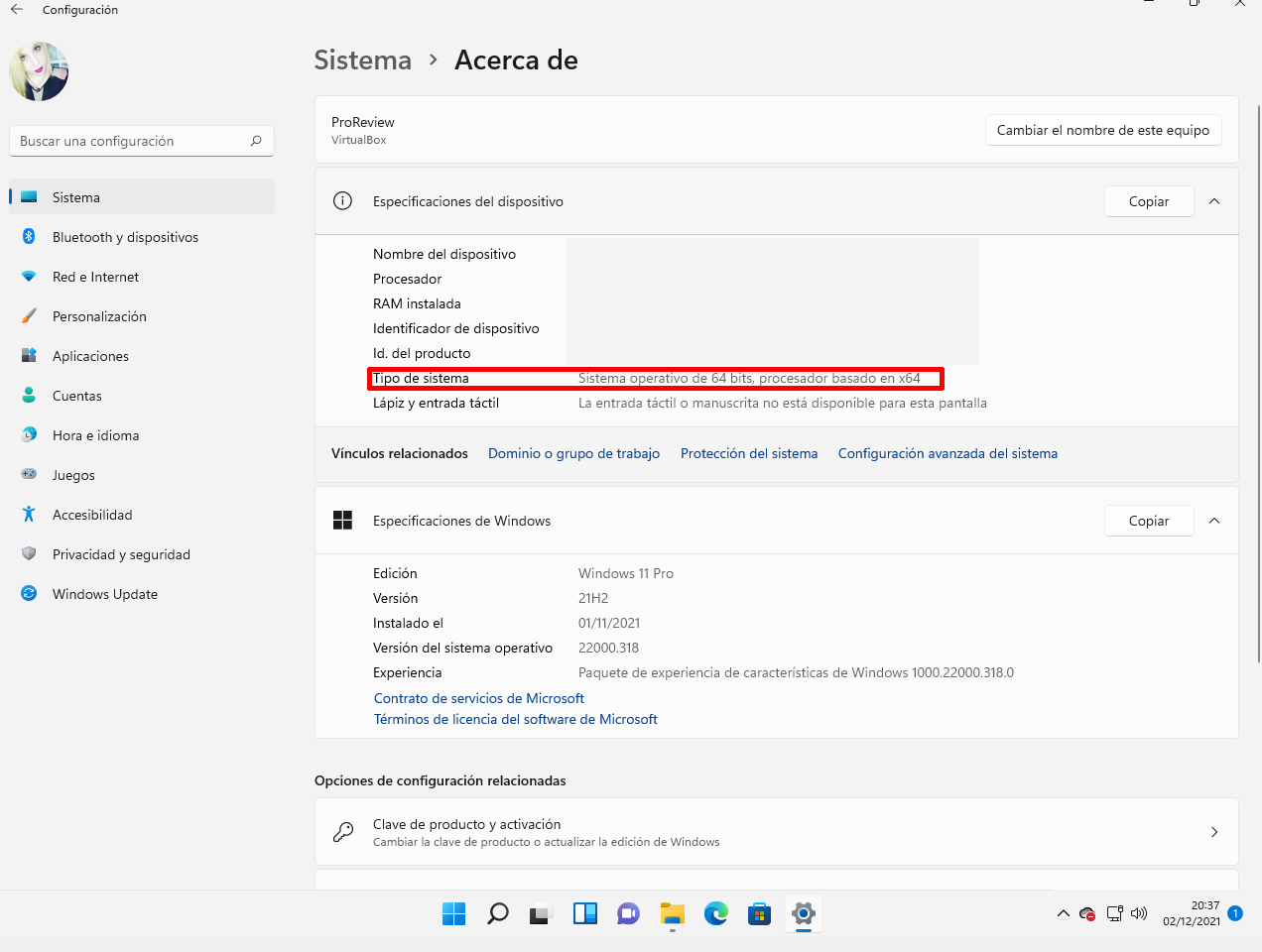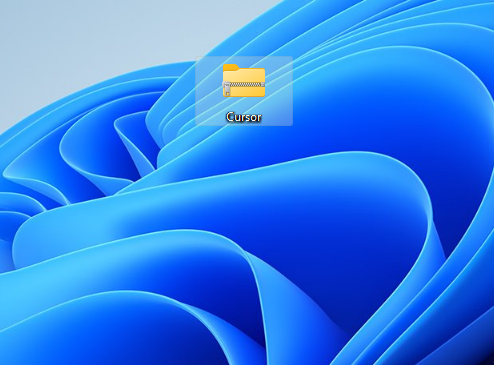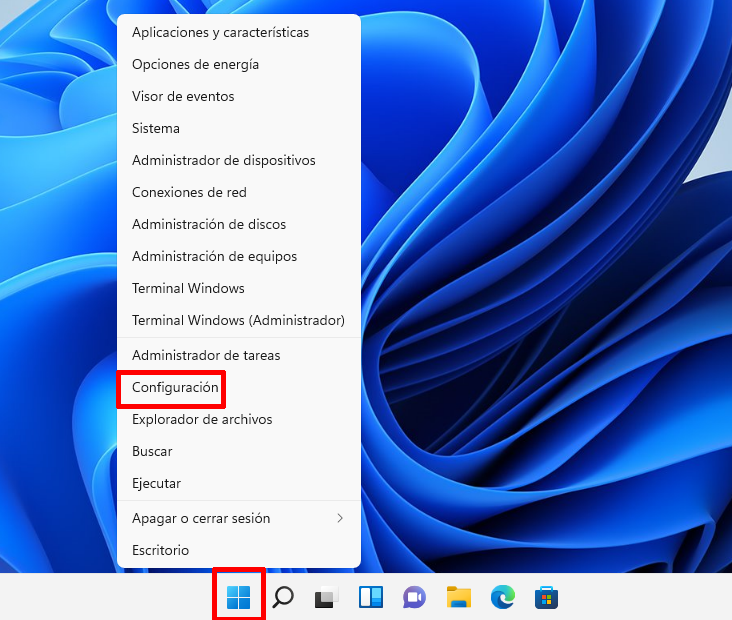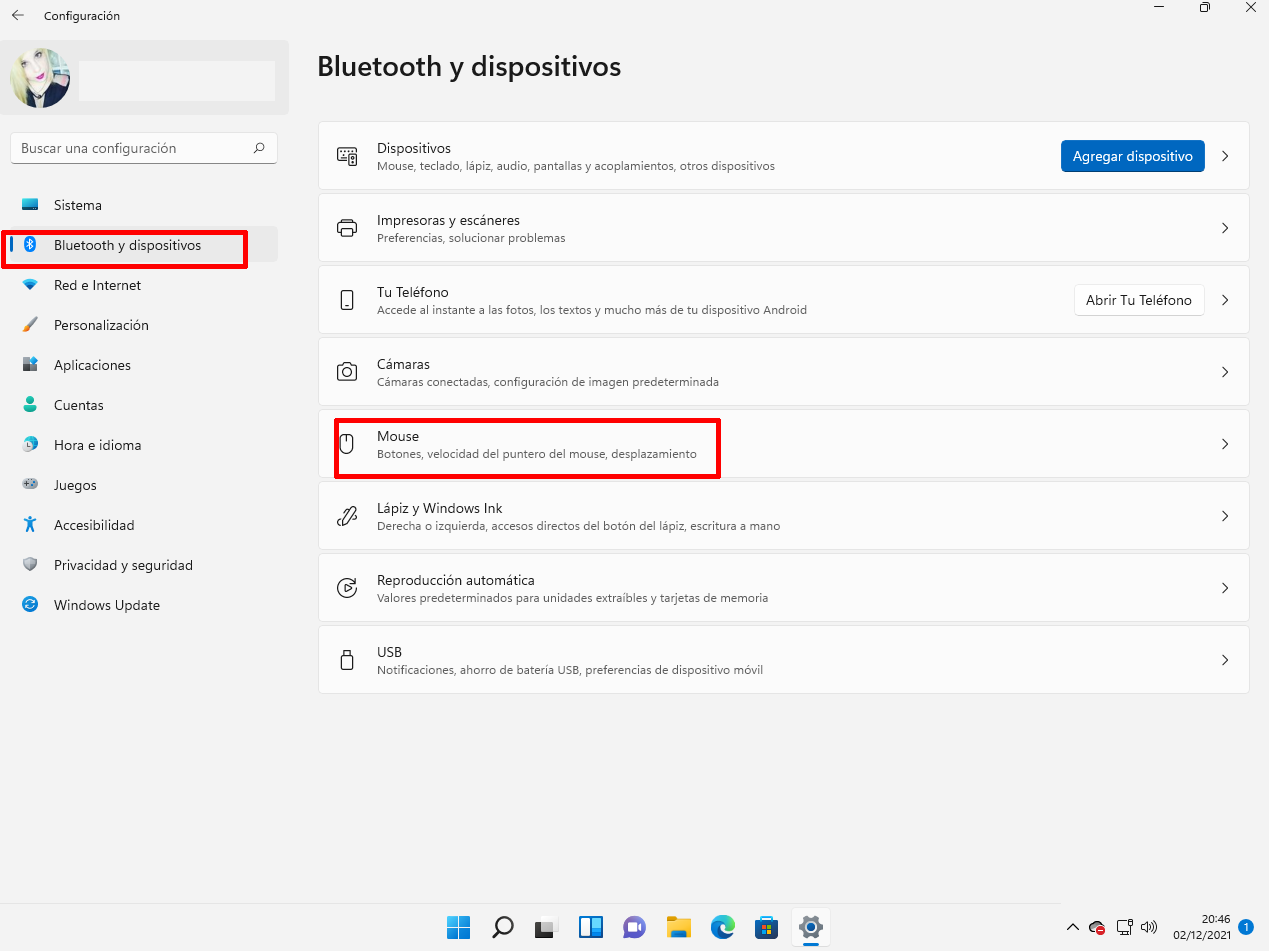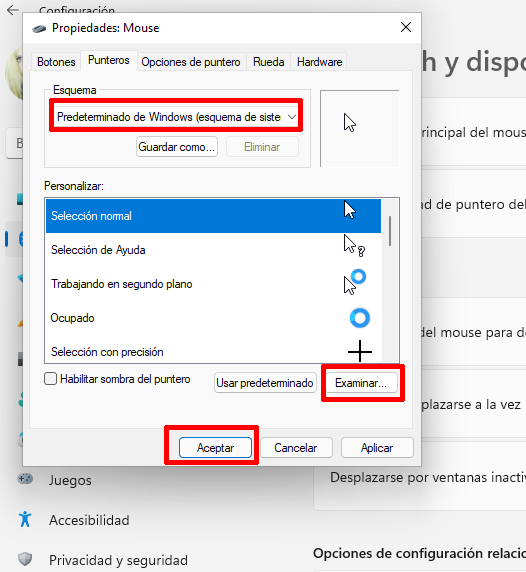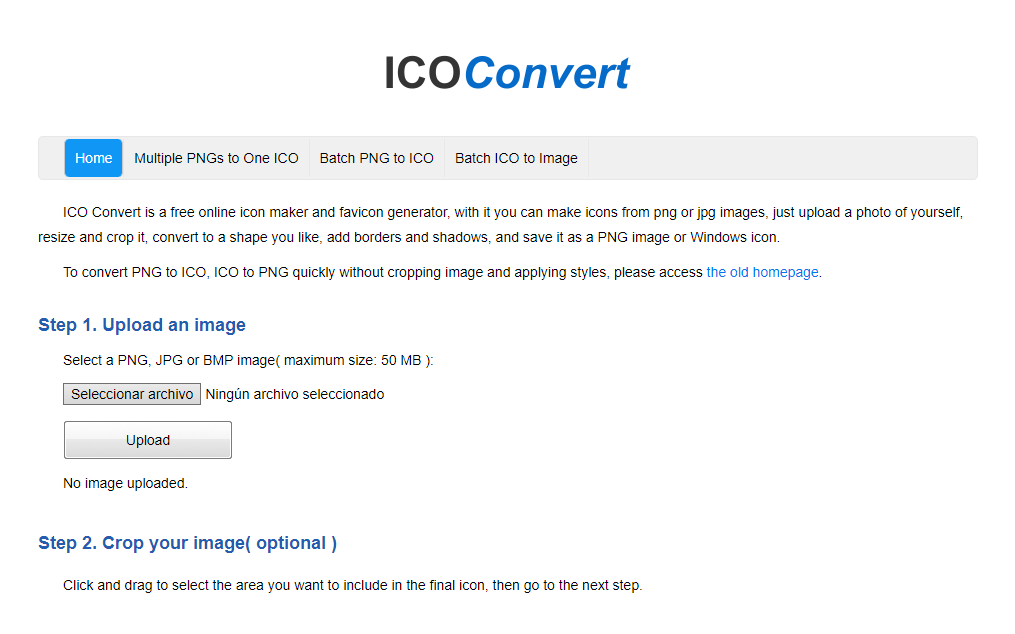Si estás aburrido de usar siempre el mismo cursor sigue leyendo, porque te cuento cómo puedes instalar cursores para Windows 11.
A muchos usuarios les gusta personalizar completamente nuestro sistema operativo de Windows, y los cursores no son menos ya que podemos ponerlos completamente a nuestro gusto. Entre estas personalizaciones podemos cambiarle el tamaño, la forma con iconos predeterminados de Windows, el color, la velocidad a la que se mueve, entre otros cambios que se le puede llegar hacer. Todos estos cambios los ofrece de forma integrada Windows, por lo que es lógico que muchas personas no les termine de gustar los cursores que vienen de forma predeterminada y prefieran tener sus propios cursores para su ordenador. Es por eso que te voy a contar cómo puedes instalar los cursores externos a tu ordenador, además de darte algunos lugares donde podrás descargar nuevos cursores o hacer los tuyos propios con imágenes.
Índice de contenidos
Qué cursores son compatibles para instalar en el sistema operativo de Windows 11
Los mejores archivos que puedes instalar en tu ordenador para instalar cursores para Windows 11 , son todos aquellos que vienen comprimidos en WinRAR. Debemos de comprobar que los archivos sean de tipo 32 o 64 bits para que funcionen correctamente en nuestro pc. Para averiguar esta información, debemos de ir a “Menú de inicio” para buscar “Mi equipo” una vez encontrado haremos clic sobre este clic derecho para desplegar un menú con la opción llamada “Propiedades”. Esta opción nos permitirá ver los datos de nuestro equipo y los Bits.
Como instalar punteros del ratón en nuestro ordenador con Windows 11
Instalar punteros de nuestro ratón en el ordenador de Windows, es bastante sencillo. Lo único que tendremos que hacer es buscar de forma externa páginas que nos ofrezcan la oportunidad de descargar nuevos iconos para añadirlo como punteros. En los siguientes apartados te enseñaré algunas de las páginas donde podrás encontrar punteros para tu ratón y una página donde podrás crear cualquier imagen en un puntero, pero antes veamos primero cómo podemos instalar el nuevo cursor en tu ordenador.
En primer lugar, iremos a la página en cuestión que queramos para poder descargar el cursor que nos ha gustado para nuestro pc, cuando estés dentro prepara el dispositivo para descargar. Seguramente cuando descargues el archivo que contiene los punteros que quieres instalar en tu ordenador, se descarguen en un archivo comprimido zip, por lo que en primer lugar deberás descomprimirlo y ubicarlo en el lugar que quieras de tu ordenador. Una vez que hayas hecho eso, tendremos una carpeta donde en su interior encontraremos un archivo para instalar.
Cuando lo hayamos ubicado daremos sobre este clic derecho para desplegar un menú y acceder a la opción de “Mostrar más opciones”. Entraremos dentro de este par para así desplegar otro menú que nos permitirá hacer más cosas. En este nuevo menú encontraremos una opción llamada “Instalar” que es la que necesitamos para continuar con el proceso de personalización de nuestro cursor. Al presionar sobre esta opción automáticamente se instará nuestro cursor que hemos descargado.
Cómo personalizar nuestro cursor en el pc con Windows 11
Este método es para poder personalizar el cursor en nuestro ordenador tan solo debemos de seguir los pasos que te mostraré a continuación.
En primer lugar buscaremos el icono de Windows en nuestro ordenador para después dar sobre el clic derecho para desplegar un menú. En este menú, encontraremos la opción de “Configuración” a la que deberemos entrar para continuar con el siguiente paso.
Al entrar a Configuración se abrirá una nueva ventana, donde deberemos de seleccionar la pestaña de “Accesibilidad” en la parte izquierda en una barra de opciones vertical. Una vez dado el clic en esta opción, en la parte derecha se mostrará un nuevo menú donde encontraremos una opción llamada “Puntero del mouse y entrada táctil”. En este menú, podremos personalizar nuestro cursor, como puede ser su color, la forma, el tamaño y otras formas que nos permite Windows.
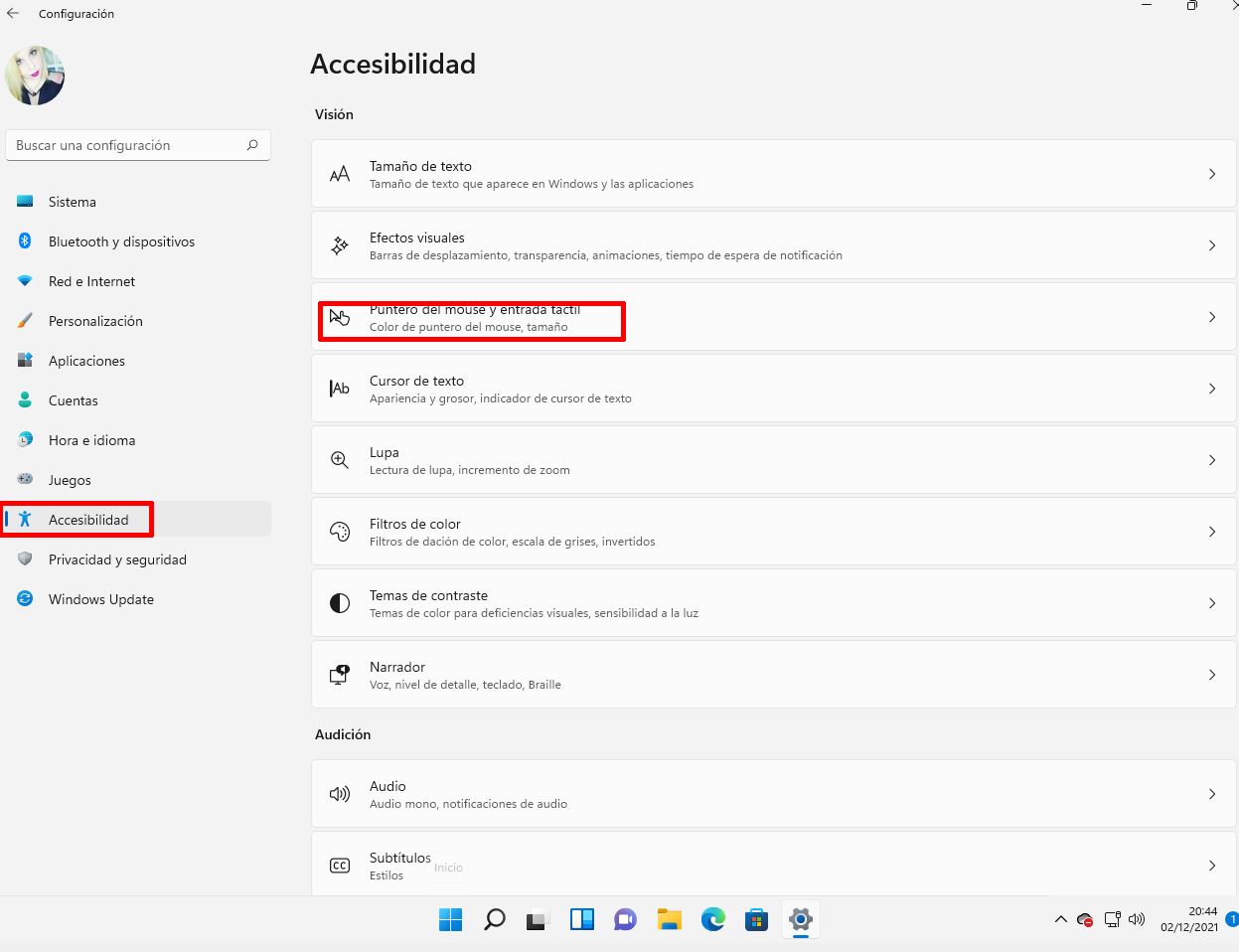
En este menú podemos personalizar todo lo que tenga que ver con el color del puntero, el tamaño o el estilo de nuestro cursor.
Cómo cambiar el icono de nuestro cursor en el ordenador por el que hemos instalado con Windows 11
Vamos a empezar a cambiar el diseño de nuestro cursor del ratón por los diseños que hemos instalado en nuestro ordenador. Para ello, en primer lugar iremos al “Menú de Inicio” para después acceder a “Configuración”. Una vez que estemos dentro de la configuración del ordenador iremos a “Bluetooth y otros dispositivos”. Cuando hagamos clic en esta opción encontraremos una ventana diferente donde abajo del todo.
Encontraremos un apartado llamado “Opciones de configuración relacionadas” y dos opciones que elegiremos la primera. “Configuración de ratón adicional”.
Cuando seleccionemos esta opción veremos una ventana emergente llamada “Propiedades del ratón”. Iremos a la pestaña que encontramos en la parte de arriba de la ventana llamada “Punteros”. En esta pestaña podemos encontrar cursores que vienen predeterminados con Windows 11 pero arriba de estos encontraremos la opción de “Esquema”. En este veremos justo abajo un menú que podemos desplegar y al hacerlo, podemos ver diferentes opciones pero debemos de poner “Predeterminado de Windows”.
Una vez realizada la primera configuración iremos a la opción de “Examinar que encontramos más abajo” Al hacer clic podremos buscar el cursor que hemos instalado en nuestro ordenador. Una vez elegido tan solo deberemos de “Aceptar” para guardar los cambios.
Páginas para descargar cursores para el ordenador en Windows 11
Deviantart
Esta página nos permite descargar cursores de todo tipo, incluso para modo oscuro claro o oscuro. Podremos encontrar punteros animados, estilo pixel y otros con un estilo más clásico. Sin duda esta página se adapta al gusto de cualquier usuario.
Enlace a la página de descarga de cursores: https://www.deviantart.com/
Cursors 4U
En esta página puedes encontrar cualquier tipo de cursor para descargar ya sea cursores animados, de anime, de dibujos, comics, de comida, juegos… ¡Un sin fin de categorías!
Enlace de la página para descargar los cursores: https://www.cursors-4u.com/
ICOConvert
Esta página no es para descargar miles de cursores, si no para crear los tuyos propios. Y es que nos permite transformar nuestras imágenes con el formato PNG, JPG, BMP a cursores. El peso de estas imágenes no debe de pasar los 50 MB. Tan solo deberemos seleccionar un archivo para después convertirlo a cursor.
Puedes acceder a esta página para empezar a personalizar tus archivos desde este enlace: https://icoconvert.com/
Te aconsejamos la lectura de los siguientes tutoriales sobre Windows 11:
Con todo esto has podido averiguar todas las diferentes maneras que tienes para poder personalizar el cursor de tu ordenador, el instalar los cursores que has descargado y como instalarlos.